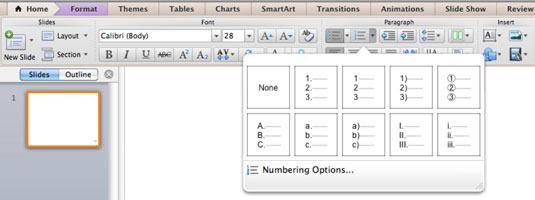Форматирање текста, као и граница и испуне текста, у ПоверПоинт 2011 за Мац чуваре места функционише исто као и са било којим другим оквиром за текст. Користите групу Фонт на картици „Почетна“ траке Оффице 2011 за Мац за форматирање текста. Када изаберете чувар места, можете да кликнете на картицу Формат на траци да бисте приказали још више опција за форматирање.
Подесите свој ПоверПоинт на следећи начин:
Отворите нову, празну презентацију.
Кликните на картицу Почетна трака. У групи Слајдови кликните на дугме Лаиоут, а затим изаберите Наслов и садржај из галерије.
Изглед вашег слајда се мења у чувар места за наслов текста на врху, а чувар места садржаја покрива већину слајда.
Унесите текст у чуваре места слајда.
Експериментишите са контролама у групи Параграф на картици Почетак траке.
Форматирање знакова за набрајање у ПоверПоинт 2011 за Мац
Кликните на картицу „Почетна страница“ на траци и у групи Параграф пронаћи ћете дугме „Листа са набрајањем“. Ово је двострука контрола. Изаберите неки текст, а затим кликните на леви део или део дугмета троугла ове контроле.
Кликните на тачку за набрајање или изаберите текст који обухвата више од једног знака за набрајање, а затим кликните на троугао са десне стране дугмета Листа за набрајање да бисте приказали галерију стилова за набрајање. Изаберите стил набрајања из галерије да бисте форматирали тачку за набрајање.

Форматирање бројева у ПоверПоинт 2011 за Мац
Кликните на картицу „Почетна страница“ на траци и у групи „Пасус“ пронаћи ћете дугме Нумерисана листа. Ово је двострука контрола. Изаберите неки текст, а затим кликните на леви део или део троугла овог дугмета.
Кликните на тачку са набрајањем или нумерисану тачку или изаберите текст који се простире на више од једне тачке, а затим кликните на троугао на десној страни дугмета Нумерисана листа да бисте приказали галерију стилова бројева. Изаберите стил нумерисања из галерије.
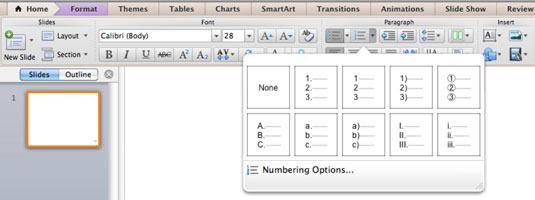
Увлачење у ПоверПоинт 2011 за Мац
Непосредно испод речи Параграф у групи Пасус (на картици Почетна трака), налази се дугмад Смањи увлачење и Повећај увлачење, који логично смањују или повећавају ниво увлачења ваших знакова или бројева.
Кликните на ниво за набрајање или број између набрајања или броја и текста или изаберите текст који се простире на више од једног нивоа, а затим кликните на дугме Увлачење. Сваки пут када кликнете на дугме, повећавате ниво увлачења за један степен. Кликните на дугме Смањи увлачење да бисте смањили увлачење за један ниво. Можда ћете лакше притиснути Таб за увлачење и притиснути Схифт-Таб да бисте смањили увлачење.
Подела текста на колоне у ПоверПоинт 2011 за Мац
Кликом на дугме Подели текст у колоне приказује се искачући мени у коме можете да изаберете једну, две или три колоне. Одабиром опција колоне добијате контролу окретања где можете подесити размак између колона. Колоне треба да се користе као помоћ при распореду, али никада не би требало да имате довољно текста на слајду да попуните више од две колоне.
Поравнавање текста у ПоверПоинт 2011 за Мац
Дугмад Поравнај текст лево, Центрирај, Поравнај текст десно и Поравнај извршавају стандардно поравнање текста. Подразумевано је лево поравнато. (Ако имате довољно текста да опција Јустифи чини видљиву разлику, вероватно имате превише текста у параграфу.)